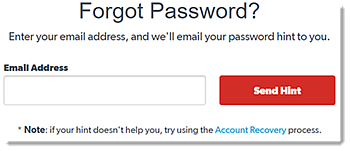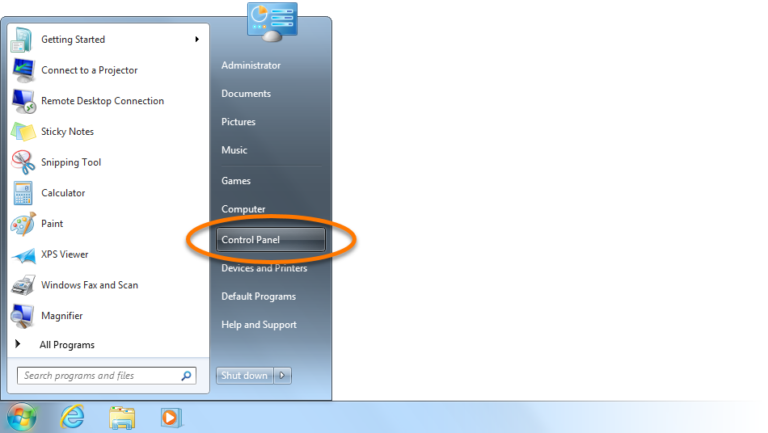Elimine la cuenta de LastPass utilizando una contraseña maestra o una cuenta de correo electrónico.
LastPass es uno de los servicios freemium en línea más confiables para almacenar todas sus contraseñas. Sin embargo, si no está satisfecho con él y desea irse, puede eliminar la cuenta de LastPass fácilmente.
Puede cerrar su cuenta de Lastpass utilizando su contraseña maestra o cuenta de correo electrónico.
Resumen
Pasos para eliminar la cuenta de LastPass usando la contraseña maestra
- Visita lastpass.com e inicie sesión en su cuenta si no lo ha hecho.


- Ahora, dirígete a la Página de eliminación de cuenta de LastPass.
- Clickea en el Borrar botón en el extremo derecho para Eliminar su cuenta.

- Aparecerá una ventana emergente, seleccione Si.

- Entra tu contraseña maestra y seleccione el razones (opcional) para eliminar su cuenta de LastPass.
- Ahora, haga clic en el Borrar botón.

- Aparecerá una ventana emergente de confirmación, seleccione Si.

- Después de eso, aparecerá una ventana emergente de confirmación final, nuevamente haga clic en Si.

Cómo eliminar una cuenta de LastPass sin contraseña maestra
- Visite lastpass.com e inicie sesión en su cuenta.


- Ahora, dirígete a la Página de eliminación de cuenta de LastPass.
- Clickea en el Borrar botón en el extremo derecho para Eliminar su cuenta.

- Aparecerá una ventana emergente que le preguntará si recuerda su contraseña maestra o no, seleccione No.

- Ingrese la dirección de correo electrónico donde desea enviar las instrucciones para cerrar su cuenta y haga clic en Enviar correo electrónico. De manera predeterminada, aparecerá la dirección de correo electrónico asociada con su cuenta.
Nota: Si está ingresando una dirección de correo electrónico alternativa, asegúrese de tener acceso a ella.
- Abra el correo electrónico de confirmación de LastPass y haga clic en el eliminar permanentemente mi cuenta de LastPass ahora Hipervínculo. Si el hipervínculo no funciona, copie y pegue el largo Enlace a un navegador web.


- Seleccione las razones (opcional) para cerrar su cuenta y haga clic en Borrar.

- En la ventana emergente de confirmación, seleccione Si.

- Aparecerá una ventana emergente de confirmación final, haga clic en sí para finalizar su decisión.

Cómo exportar contraseñas de LastPass
Exportar sus contraseñas de LastPass es una de las cosas más importantes que debe hacer regularmente, y es aún más importante si va a eliminar su cuenta de LastPass. Una vez que haya exportado sus contraseñas de LastPass, puede importarlas fácilmente a otra cuenta existente.
Pasos para exportar contraseñas de LastPass a un archivo CSV mediante un navegador web
Siga estos pasos si está utilizando una PC.
- Visita lastpass.com e inicie sesión en su cuenta.
- Haga clic en Mas opciones en la esquina inferior izquierda.

- Aparecerá un menú en la barra lateral, seleccione Avanzado.

- Ahora, seleccione Exportar del menú desplegable.

- Escriba su contraseña maestra y haga clic en Enviar.

- Verá sus contraseñas en formato CSV. Golpear Ctrl + A (seleccionar todo) y Ctrl + C (Copiar).

- Ahora, abre una nueva bloc en tu PC y pégalo.

- Después, nombre y salvar el archivo de texto en algún lugar seguro.
- Puede guardar el archivo de texto presionando Control + S en tu teclado.

- Puede guardar el archivo de texto presionando Control + S en tu teclado.
Cómo exportar datos de LastPass en Android/iOS
- Abre el aplicación cromada en tu teléfono.
- Toque el ícono ( ⋮ ) en la esquina superior derecha de su pantalla.
- Ahora, habilite el Sitio de escritorio opción.
- Después de eso, siga los mismos pasos que se indicaron anteriormente.
Nota: Mientras guarda el Archivo CSV genéricopuede copiarlo y pegarlo en sus memos/notas en su teléfono inteligente.
Pasos para importar datos de LastPass
Si ha exportado previamente sus datos de LastPass, podrá importar fácilmente sus datos de LastPass en su cuenta existente u otra.
- Visite lastpass.com e inicie sesión en su cuenta de destino donde desea importar sus contraseñas de LastPass.
- Clickea en el Mas opciones en la esquina inferior izquierda de la página.
- Aparecerá una barra de menú lateral, seleccione Avanzado > Importar.
- Seleccione Archivo CSV genérico opción de la Fuente Menú desplegable.
- Ahora, abra el archivo de texto que guardó anteriormente al exportar sus contraseñas de LastPass.
- Seleccionar todo el texto (Ctrl + A) y copiarlo (Ctrl+C).
- De vuelta en el navegador web, péguelo en el pega tu contenido aquí campo.
- Después de eso, haga clic en SUBIR.
- Ahora, haga clic en el IMPORTAR TODO botón en la esquina inferior derecha de la página.
- Si solo desea importar ciertas contraseñas, selecciónelas y haga clic en el botón IMPORTAR SELECCIONADO botón.
Si está utilizando Android/iOS, abra el Cromo navegador web y habilite el Sitio de escritorio opción. Después de eso, los pasos son los mismos que los anteriores.